Como ativar o controle dos pais no PC
Seu filho tem acesso a um computador em casa e você está preocupado que ele encontre algum conteúdo impróprio? Não se preocupe, nos próximos parágrafos irei expor você como ativar o controle dos pais no PC através das funcionalidades disponibilizadas pelos sistemas operacionais Windows e MacOS.
Windows
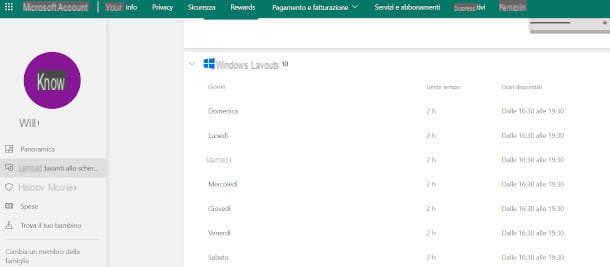
Se no seu PC estiver instalado janelas 10, você precisa saber que é possível criar um conta de criança no qual ativar as funções fornecidas pela Microsoft dentro do projeto Proteção para a família.
Primeiro, portanto, faça login no sistema operacional com um perfil de Administrador e clique no botão Iniciar (aquele com a bandeira do Windows) no canto inferior esquerdo e clique noengrenagem para acessar as configurações.
Na nova tela, clique no ícone Conta e, na janela seguinte, no painel esquerdo, pressiona a opção Família e outros usuários. No painel direito, abaixo da seção Sua família, a voz está presente Adicionar membro da família: clique no símbolo [+] à sua esquerda e, na janela que aparece, clique no texto Crie uma conta para uma criança.
Você será redirecionado para um novo formulário, no qual poderá entrar noemail address para criar. aperte o botão para a frente, em seguida, insira o senha e clique no botão mais uma vez para a frente. Agora digite o nome e sobrenome, clique novamente no item para a frente e entrar no país de origem e data de nascimento do usuário a ser criado nos campos relativos, pressionando o botão novamente para a frente.
A última etapa é autenticar a conta da Microsoft: digite, portanto, username e senha e aperte o botão para a frente para validar a operação. Se você ainda não tem uma conta, clique no item Não tem uma conta? Clique aqui para criar um e siga as etapas para registrá-lo. Por fim, leia a captura de tela relacionada a termos de serviço eo política de privacidadee, em seguida, digite o nome da sua conta no campo abaixo e clique no botão sim eu aceito.
Na tela abaixo, escolha se deseja permitir que seu filho acesse aplicativos de terceiros (não publicados pela Microsoft). Em caso afirmativo, marque a caixa ao lado do texto relevante. Em seguida, pressione o botão Continue abaixo. Se você não deu consentimento, verá uma tela de confirmação adicional para a opção escolhida. Então clique no botão Continuando e, na última etapa, clique no botão final- Você verá um resumo dos membros de sua família registrados pela Microsoft.
Agora você pode prosseguir imediatamente para alterar as configurações ou, se desejar, conectar-se à sua conta da Microsoft a partir desta página a qualquer momento para alterá-las. Neste último caso, para acessar, clique no botão log in localizado no canto superior direito e digite o nome de usuário na primeira tela do formulário de autenticação, pressione o botão para a frente. Digite, então, também o senha e aperte o botão log in.
Na tela principal há a guia Família: Clique no texto Gerencie sua família e, na próxima página, localize o perfil da criança. Ao clicar no item Panoramica você acessará uma tela onde pode definir vários filtros. Vejamos, portanto, as configurações específicas para o uso seguro de um PC com Windows 10.
Pressionando a funcionalidade Tempo na frente da tela você vai acessar uma nova página onde, na parte inferior, há a opção de dispositivos janelas 10. aperte o botão Ativar limites interagir com um painel que reporta o relato das marcadas para cada dia: clicando sobre ele você poderá visualizar uma nova tela na qual é possível defini-los a tempo.
Na verdade, você encontrará uma caixa especial com um menu suspenso na parte superior em que definir o dia (ou todos os dias) você deseja mudar. Na parte inferior, no entanto, você encontrará uma barra para selecionar o quantidade de horas que seu filho pode passar na frente do computador. Mais abaixo, você pode definir o intervalo de tempo dentro do qual ele poderá acessar o dispositivo. aperte o botão final e você verá sua programação atualizada no resumo.

Clique no item agora Filtros de conteúdo (no menu à esquerda) e, na caixa que lhe é proposta, clique no botão localizado na seção Configurações de filtro. Isso irá ativar as restrições para o conteúdo a ser exibido, que, por favor, note que só serão aplicadas a pesquisas realizadas através do navegador Microsoft Edge e o motor de busca Bing, bloqueando completamente qualquer outro navegador instalado no PC.
O botão abaixo do item Use apenas sites permitidos ativa uma medida de segurança adicional que permite o acesso apenas a determinados sites, considerados seguros pela Microsoft: você pode adicionar outros a partir do formulário sob o título Sites permitidos, digitando o endereço do site a ser autorizado e clicando no símbolo [+].
Os que acabamos de descrever são os principais recursos predefinidos no sistema operacional Windows 10 para gerenciar filtros de família em um PC. Se você quiser usar outros programas externos para a definição de regras de controle dos pais em um computador, sugiro que leia meu guia dedicado.
MacOS

Se você tem um computador Apple e deseja saber como ativar o controle dos pais no macOS, Eu recomendo que você primeiro crie um perfil de usuário para seu filho localmente. Pressione, portanto, sobre o logotipo da maçã localizado no canto superior esquerdo e clique no item Preferências do Sistema no menu que se abre e, na janela seguinte, pressiona a opção Usuários e grupos.
Na tela que é mostrada a você, clique em cadeado no canto inferior esquerdo, digite o senha da administração do Mac e pressione o botão destravar. Agora você pode clicar no sinal [+] abaixo da lista de usuários. No formulário que se abre, mantenha o valor Standard no campo Nova conta, em seguida, insira o nome completo, o nome da conta, a senha (deve ser repetido no campo Confirmação) e pressiona o botão Criar usuário.
Antes de prosseguir, você também deve saber que a partir de macOS 10.15 Catalina as configurações dos filtros em questão foram incorporadas à funcionalidade Tempo de uso (anteriormente havia o Controle dos Pais).
Neste ponto, faça o login com o perfil da criança no sistema operacional, clique no logo do maçã (canto superior esquerdo) e selecione o item Preferências do Sistema no menu que lhe é proposto. Na janela que se abre, clique no recurso Tempo de uso, então, na próxima tela, toque no item Pausa para uso no menu esquerdo.
Pressione o botão agora Permitir localizado no canto superior direito para permitir a modificação das limitações e escolher se deseja aplicar a pausa para cotidiano (neste caso você pode operar imediatamente nos horários ao lado do texto mencionado, clicando nas setas para definir ohora de início e final) ou se deve aplicar a opção personalizado: esta última prevê a selecção do dia de fixação da limitação, actuando também nos respectivos horários da mesma forma que na função “Todos os dias”.
Ao clicar no próximo item do menu à esquerda, isto é Limitações do aplicativo, você acessará uma janela na qual poderá selecionar os aplicativos que deseja limitar (clicando no símbolo [+], baixa). Na próxima tela, selecione um categoria de aplicativos, ou pressiona freccia na lateral para visualizá-los e escolher individualmente os aplicativos a serem limitados.
Na seção abaixo, defina tempo máximo de uso para aplicativos selecionados no mesmo modo de visualização para funcionalidade Pausa para uso e aperte o botão final, para validar as alterações. Eu recomendo que você também avalie a funcionalidade Conteúdo e privacidade no menu esquerdo.
Para poder alterar as configurações, após acessar a tela correspondente, pressione o botão Permitir. Você verá quatro guias associadas a diferentes recursos: Conteúdo, Loja, app e Mais.

Em particular, aponto as configurações na seção Conteúdo, onde sugiro que você habilite os recursos Limitar sites adultos e Loja: neste último, você pode ajustar a disponibilidade de Filme, Programas de TV e app nas lojas da Apple, definindo também a faixa etária mais adequada para eles.
Como ativar o controle dos pais em tablets e telefones celulares
Seu filho tem um ou mais dispositivos móveis à disposição e você está preocupado com o fato de que eles podem usá-los indevidamente ou que correm o risco de encontrar conteúdo inadequado para sua idade? Vamos ver imediatamente como ativar o controle dos pais no tablet e telefone celular através das funcionalidades predefinidas dos dispositivos Android e iPad / iPhone.
Android

Se o dispositivo a ser monitorado é animado pelo sistema operacional Android você terá configurações predefinidas às quais pode consultar para limitar alguns conteúdos e aplicativos. Em particular, aconselho você a prosseguir definindo o verificações de segurança na Play Store.
Comece, portanto, o último (tem o ícone do triângulo colorido) e pressione o seu foto do perfil, canto superior direito. No menu de contexto que aparece, pressione no item Configurações e, na próxima tela, pressiona o item Família. Agora pressione a opção Controle parental, para acessar a tela de controle dos pais: no topo você encontrará um botão especial que, se pressionado, permite que você ative este controle, definindo um PIN (ou um método de identificação alternativo escolhido no dispositivo em uso),
Depois de realizar esta operação simples, você poderá operar os itens abaixo, que permitem definir restrições de conteúdo. Em seguida, pressione o item Apps e jogos e localize o PEGI correspondendo à faixa etária da criança. Pressione o valor relativo (variando de 3 a 18) e pressione o botão ressalva para confirmar sua escolha. Em seguida, repita a operação com o próximo item Filme: você encontrará, desta vez, a indicação VM. seguido pela idade.
Outra solução muito eficaz feita pelo Google é aquela referente ao serviço Link da Família, que permite configurar uma supervisão muito precisa das atividades realizadas pelas crianças nos dispositivos Android a que têm acesso. Portanto, aconselho a leitura do meu guia dedicado, no qual explico detalhadamente o funcionamento do serviço em questão.
iPhone e iPad

Se o seu filho tem acesso a um dispositivo Apple, você deve saber que existem vários recursos nativos nos sistemas iOS e iPadOS para ativar o controle dos pais e as restrições de uso apropriadas. Vejamos, portanto, como ativar o controle dos pais no iPhone e iPad.
Primeiro, toque no ícone Configurações (o da engrenagem) presente na tela inicial e, em seguida, pressione o item Tempo de uso. Pigia, agora na opção Pausa para uso para acessar uma tela onde você pode definir um período de tempo dentro do qual apenas os aplicativos permitidos estarão disponíveis.
Em seguida, pressione o botão ao lado do texto Pausa para uso para habilitar este recurso, então decida se deseja aplicá-lo a cotidiano: neste caso, você pode aprimorar diretamente o Horários de início e final na seção inferior, tocando nos itens relevantes e, em seguida, deslizando o dedo sobre a hora e o minuto para definir o desejado.
Se você quiser aplicar o recurso apenas em determinados dias, clique no item Personalize dias, a seguir prima nos vários dias da semana que lhe serão apresentados para definir os intervalos de tempo diários: o funcionamento é o mesmo do parágrafo anterior.
Agora volte para a tela principal através do botão Costas, e desta vez pressione o item Limitações do aplicativo. Na tela a seguir, toque no texto Adicionar restrições de uso, então sempre escolha o categoria (ou categorias) de aplicativos que você deseja restringir.
Se você deseja negociar apenas em alguns aplicativos individualmente, pressione o botão flecha lateral e você verá a lista de aplicativos disponíveis: pressione um ou mais deles e toque no item para a frente, no canto superior direito, para definir um limite de tempo de uso, sempre deslizando o dedo sobre a hora e os minutos. Também neste caso você terá a voz disponível Personalize dias. Quando terminar, clique no botão Adicionar localizado no canto superior direito para registrar as alterações. Lembre-se de que o limite mínimo de uso de um aplicativo é minutos 1, portanto, para bloquear completamente o acesso a um aplicativo, você terá que executá-lo por pelo menos 1 minuto (sabendo que mais tarde, durante o dia, o sistema ainda pode ter a possibilidade de usá-lo por mais um minuto).
Outro recurso essencial que sugiro que você aproveite é o chamado Restrições de conteúdo e privacidade. Ao tocar no referido item, você entrará na tela relativa: ative-o pressionando o botão na parte superior, de modo que fique verde. Aqui, dentro da seção Restrições de conteúdo, é possível filtrar os permitidos na loja: por exemplo, clicando no item Filme você pode decidir o faixa etária máximo para habilitar ou tornar todo o conteúdo indisponível.
Na tela citada também é possível inibir o download do aplicativo, sempre usando as faixas etárias como critério, ou filtrar o conteúdo web, acessando a seção de mesmo nome e pressionando as opções Limitar sites adultos.
Se desejar, você também pode definir uma medida de segurança adicional por meio do recurso Use o código de tempo de uso, na Tela Tempo de Uso: é imprescindível garantir que as diversas preferências descritas até o momento não sejam alteradas pela criança. Pressionando o item acima mencionado, você pode definir um código, que terá que digitar duas vezes.
Depois de confirmar o código, você será solicitado a inserir oApple ID e senha, para permitir que você reinicie em caso de perda.
Como ativar o controle dos pais na TV

Seu filho passa muito tempo na frente do TV e quer ter certeza de que ele não encontrará conteúdo impróprio para sua idade? Por muitos anos, todos os modelos forneceram vários recursos de segurança para limitar essas desvantagens: vamos ver, portanto, como ativar o controle dos pais na TV.
Agora vou te contar como ativar o controle dos pais na TV Samsung, mas os menus dos televisores produzidos pelas várias marcas são bastante semelhantes uns aos outros, por isso não deverá ser particularmente difícil seguir as minhas instruções, embora com alguns itens diferentes para selecionar.
Depois de ligar a TV, pressione o botão Menu no controle remoto e, na tela que aparece na tela, localize o item Configurações (ou um símbolo de engrenagem): selecione o último usando as teclas freccia no controle remoto e pressione o botão Transmissão (geralmente marcado com uma seta dentro de um retângulo).
Ainda usando as setas, selecione a opção segurança e pressione novamente Transmissão: Será exibida uma tela para inserir um PIN. Se você nunca configurou antes, provavelmente permaneceu 0000 (mas verifique o manual do seu modelo, só para ter certeza). Será exibida uma tela onde você pode ativar o Bloqueio de canal (deve estar ligado On) e o parente faixa etária.
Para atuar sobre as configurações mencionadas acima, role com as setas para selecionar aquela de seu interesse e pressione o botão Transmissão, para acessar a tela relativa: por exemplo, na de Bloco de Programa você pode definir a idade máxima além da qual quaisquer programas considerados inadequados pela emissora serão inibidos.
As configurações de controle dos pais muitas vezes também estão disponíveis em decodificadores e caixas de TV, ou seja, todos os dispositivos que, uma vez conectados à porta HDMI de uma TV, permitem que ela se conecte à Internet fornecendo vários aplicativos, incluindo aqueles para streaming de conteúdo multimídia .
Como ativar o controle dos pais no YouTube

Você percebeu que seus filhos são particularmente atraídos pelo conteúdo oferecido por Youtube e gostaria de limitar a visualização de alguns vídeos nesta famosa plataforma? Sem problema: vamos ver imediatamente como ativar o controle dos pais no YouTube.
O famoso serviço de propriedade do Google oferece um recurso específico, chamado Modo restrito, facilmente ativado no PC e em dispositivos móveis. No primeiro caso, conecte-se à página principal do YouTube a partir de um computador e, se ainda não estiver autenticado, pressione o botão log in, canto superior direito para fazer login.
Então clique no seu perfil de imagem, no canto superior direito, e um menu de contexto será aberto, onde a última entrada é Modo restrito, seguido pelo estado de ativação: se estiver no estado Não ativo, pressione o item acima mencionado e, em seguida, aja no botão Ativar modo restrito. Observe: oconfiguração é válida apenas no navegador em que é implementada.
Em dispositivos móveis, isso é tão simples. Pegue o smartphone ou tablet no qual deseja ativar o filtro em questão e inicie oaplicativos no YouTube. Então pressione no seu perfil de imagem e selecione o item Configurações no menu que aparece.
Na próxima tela, toque na opção Geral e, em seguida, localize o item Modo restrito: se o botão à direita estiver cinza, pressione-o para ativar a configuração. Também neste caso ooperação é válida apenas no dispositivo em que é realizada.
Como ativar o controle dos pais no Google

Se você quer aprender como ativar o controle dos pais no Google, Gostaria de informar que é possível operacionalizar uma função muito útil disponibilizada pelo famoso buscador, chamado Pesquisa segura: este último permite filtrar os resultados que são propostos a partir de uma pesquisa no Google, eliminando os considerados explícitos.
Primeiro, conecte-se a esta página e, se não estiver autenticada, clique no botão log in (canto superior direito), para fazer login em sua conta do Google.
No topo da tela você verá, você encontrará a seção dedicada a Filtros SafeSearch: Verifica a caixa Ativar SafeSearche, em seguida, role até o final da página e pressione o botão ressalva, confirmando as alterações usando o botão OK.
Se você acredita que essa medida de segurança não é suficiente e deseja acessar um serviço mais articulado e completo, sugiro que avalie a ativação do Family Link, sobre a qual falei detalhadamente em meu tutorial dedicado.
Como ativar o controle dos pais
























